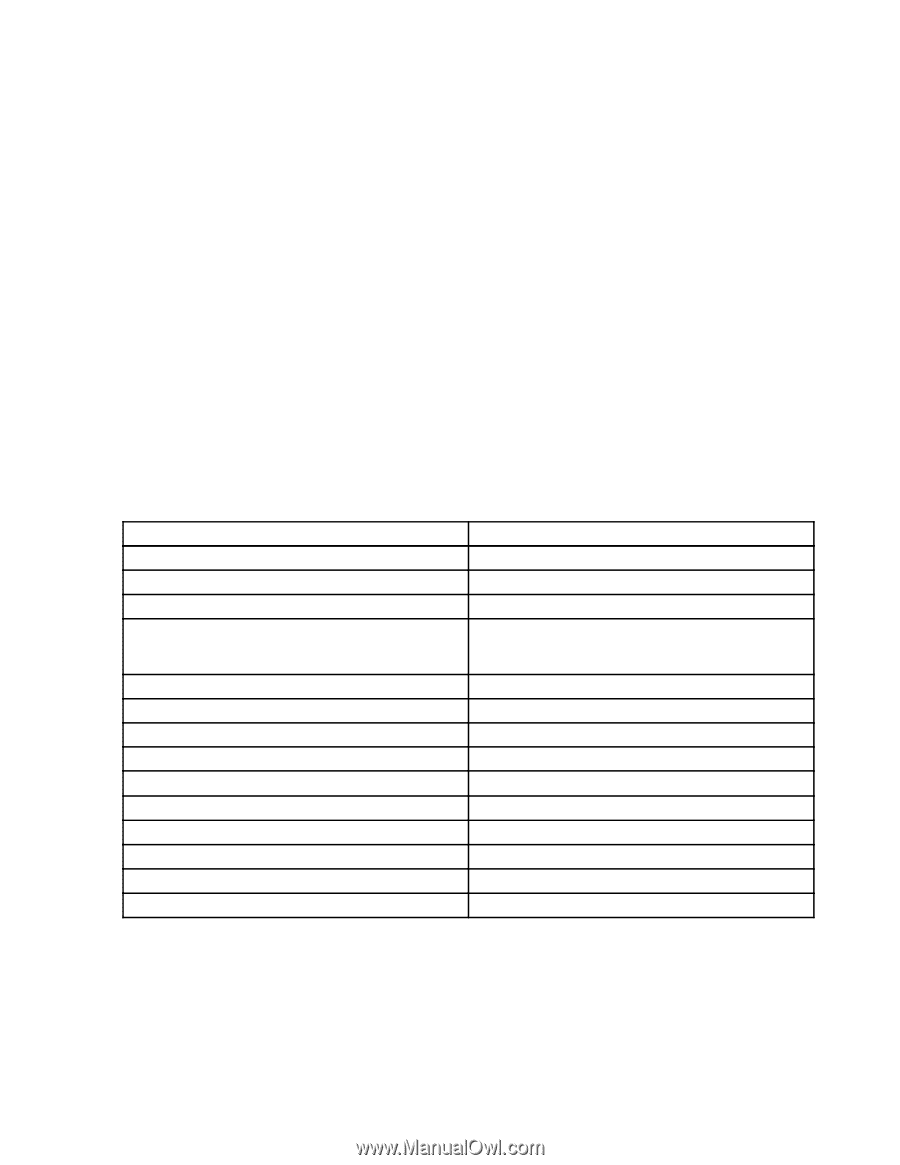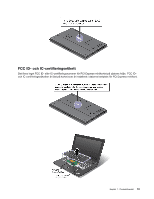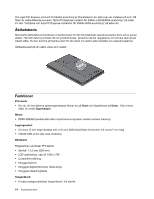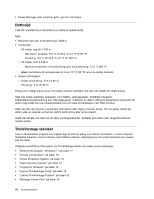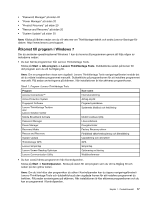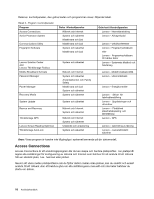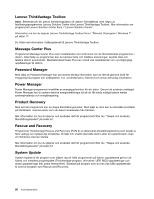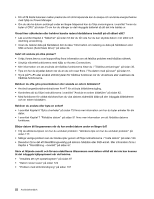Lenovo ThinkPad X1 (Swedish) User Guide - Page 33
Åtkomst till program i Windows 7, Start, Alla program, Lenovo ThinkVantage Tools, Kontrollpanelen
 |
View all Lenovo ThinkPad X1 manuals
Add to My Manuals
Save this manual to your list of manuals |
Page 33 highlights
• "Password Manager" på sidan 20 • "Power Manager" på sidan 20 • "Product Recovery" på sidan 20 • "Rescue and Recovery" på sidan 20 • "System Update" på sidan 20 Anm: Klicka på länken nedan om du vill veta mer om ThinkVantage-teknik och andra Lenovo-lösningar för datorn: http://www.lenovo.com/support. Åtkomst till program i Windows 7 Om du använder operativsystemet Windows 7 kan du komma åt programmen genom att följa någon av metoderna nedan: • Du kan hämta programmen från Lenovo ThinkVantage Tools. Klicka på Start ➙ Alla program ➙ Lenovo ThinkVantage Tools. Dubbelklicka sedan på ikonen för det program som du vill ha tillgång till. Anm: Om en programikon visas som utgråad i Lenovo ThinkVantage Tools navigeringsfönster innebär det att du måste installera programmet manuellt. Dubbelklicka på programikonen för att installera programmet manuellt. Följ sedan anvisningarna på skärmen. När installationen är klar aktiveras programikonen. Tabell 1. Program i Lenovo ThinkVantage Tools Program Access Connections™ Active Protection System Fingerprint Software Lenovo ThinkVantage Toolbox eller Lenovo Solution Center Mobile Broadband Activate Password Manager Power Manager Recovery Media Rescue and Recovery System Update ThinkVantage GPS Lenovo SimpleTap Lenovo Screen Reading Optimizer Lenovo Communication Utility Ikon-namn Internetanslutning Airbag-skydd Fingeravtrycksläsare Systemets tillstånd och felsökning Mobilt bredband (3G) Lösenordsbank Energikontroller Factory Recovery-skivor Förbättrad säkerhetskopiering och återställning Uppdatering och drivrutiner GPS SimpleTap Optimering av läsning Webbkonferenser • Du kan också hämta programmen från Kontrollpanelen. Klicka på Start ➙ Kontrollpanelen. Klicka på delen för det program som du vill ha tillgång till och sedan på den gröna texten. Anm: Om du inte hittar den programikon du söker i Kontrollpanelen kan du öppna navigeringsfönstret i Lenovo ThinkVantage Tools och dubbelklicka på den utgråade ikonen för att installera programmet du behöver. Följ sedan anvisningarna på skärmen. När installationen är klar aktiveras programikonen och du kan se programmet i Kontrollpanelen. Kapitel 1. Produktöversikt 17